我們在使用浩辰CAD軟件進行CAD圖形文件編輯以及繪制的時候,有時需要我們對CAD對象特性進行一定的修改,今天我們來給大家介紹一下。
浩辰CAD改變圖層特性的方法
在浩辰CAD中,除了可以通過改變圖層特性來改變圖層上相應的對象特性外,還可直接在繪圖狀態下通過“特性”工具欄來快速修改對象特性,如下圖所示:

打開我們準備好的練習文件“特性練習.dwg”,對象捕捉和狀態欄選擇默認選項,以下所有的操作都在這個練習文件中進行,如圖所示:

浩辰CAD改變圖形顏色特性
在浩辰CAD中,系統提供了若干種顏色供我們選擇,在繪制圖形時,使用相應的顏色不僅可以讓繪制出來的圖形具有較強的識別性,還可以使繪制的圖形更加美觀
浩辰CAD改變圖形線型特性
在繪圖區中可以直接改變對象的線型特性,而不需要改變對象所在圖層的線型特性
浩辰CAD改變圖形線寬特性
根據實際需要,可以改變某些對象的線寬特性,也可手動設置系統的默認線寬及線寬單位。
如何改變圖形顏色、線性、線寬等特性?
一改變圖形顏色特性
1改變對象的當前顏色
系統默認的當前顏色為BYLayer,即隨圖層顏色,若需要定義新繪制對象的顏色,則需要改變系統當前顏色。,顏色控制下拉列表如圖所示:

先在“特性”工具欄的“顏色控制”下拉列表框中選擇需要的顏色,如圖所示:

或單擊下拉框中的“選擇顏色”命令,在彈出的“選擇顏色”對話框中選擇需要的顏色。
(2)選擇所需的顏色,這里我們選擇紅色,點擊確定然后我們開始繪制圖形,我們繪制一個半徑為20的圓,此時我們繪制出來的圖形顏色即為我們選擇的紅色,如圖所示:

2改變對象顏色特性
在“圖層特性管理器”對話框中設置對象顏色,需要對圖層進行逐個設置。通過“特性”工具欄更改顏色則不受圖層的限制,在不同圖層上也能設置圖形對象的顏色特性。
(1)在繪圖區中選擇需要改變顏色的對象,這里我們選擇上步我們所繪制的圓,
(2)然后再“特性”工具欄的“顏色控制”下拉列表框中選擇所需要的顏色,這里我們選擇藍色,

(3)按兩下空格結束選取,改變對象顏色特性如圖所示:

以上的CAD對象特性教程中,我們給大家介紹了關于CAD圖層顏色、線型、線寬的修改方法,更多CAD對象特性修改教程見下一篇。

2019-12-02
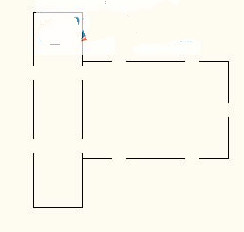
2019-11-12

2019-10-08
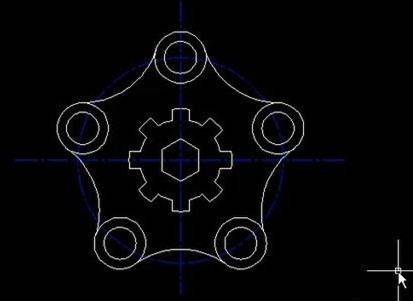
2019-07-18
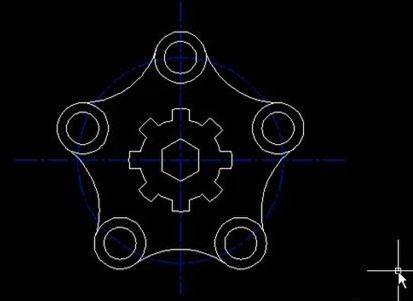
2019-06-06

2023-11-09

2023-11-09

2023-11-09

2023-11-09

2023-11-08

2023-11-07

2023-11-07
